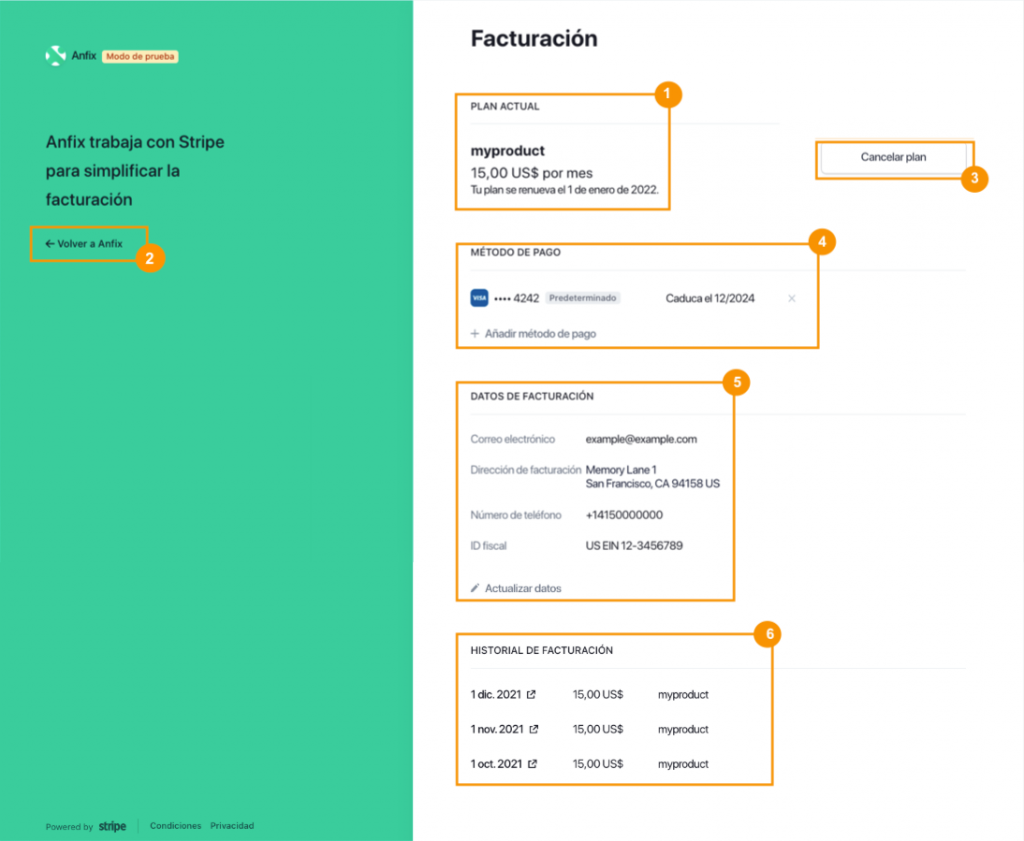¿Cómo cambiar tu suscripción en Anfix? 
Actualmente en la sección del Perfil profesional ( Configuración > Datos generales) tenemos la suscripción que tenemos contratada. Si queremos cambiar nuestra suscripción deberemos posicionar el cursor del ratón sobre nuestro tipo de suscripción y de esta manera podremos tanto Mejorar nuestro plan como acceder a los datos del mismo (Administrar)

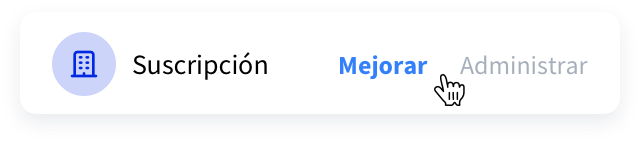
Al pulsar en “Mejorar” se abrirá la pantalla de selección de suscripción dentro de Anfix, donde se mostrarán los planes disponibles que puede contratar ese usuario con las características que tiene cada uno. Aquí podrás seleccionar cualquiera de los planes salvo el que ya tienes contratado.
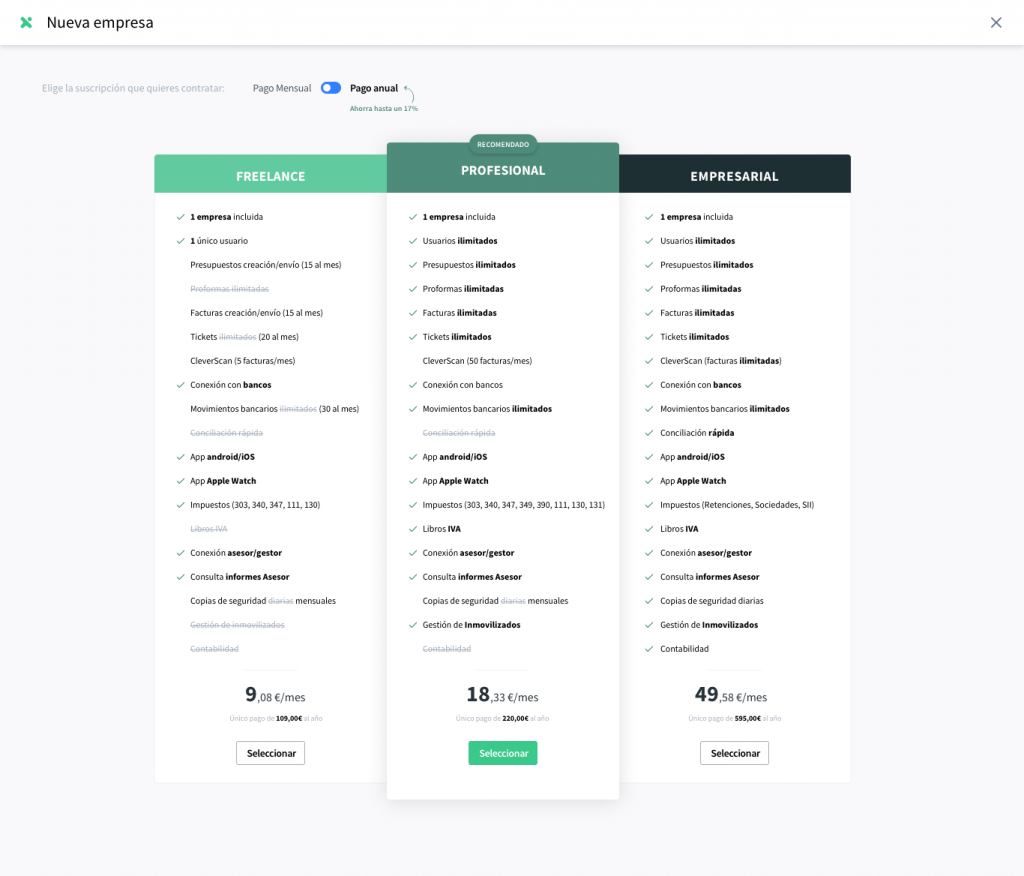
Al pulsar “Seleccionar” en cualquiera de los planes, nos mostrará un pop-up en el que el podrás indicar si la factura se va a realizar para el territorio Peninsular y Baleares o si por el contrario se va a realizar para Canarias.
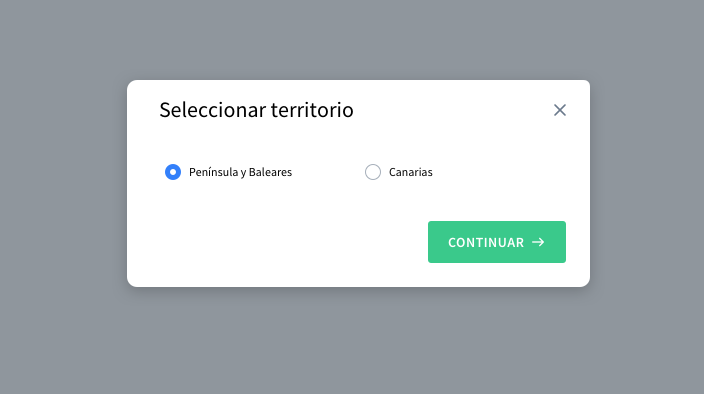
Al pulsar en Continuar. nos llevará a la pantalla de pasarela de pago, la cual mostrará la siguiente información (los datos son como ejemplo):
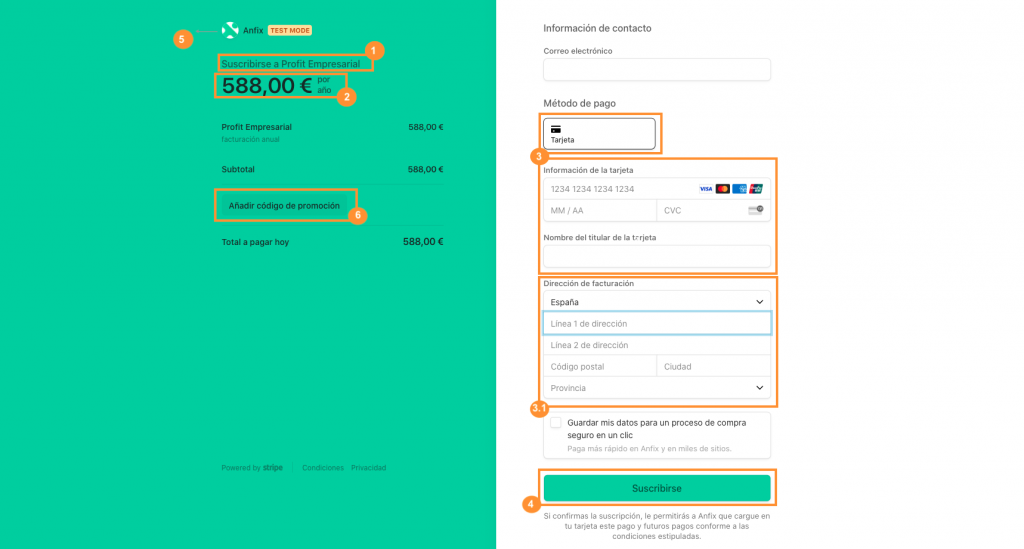
-
El Nombre del plan:
-
Será el que tengamos actualmente contratado
-
Deberá modificarse y actualizarse si realizamos algún cambio de plan contratado
-
-
El importe que se mostrará:
-
Será el del plan que actualmente tengamos contratado
-
Deberá indicar si la suscripción es mensual o anual
-
-
Información del modo de pago y de los datos de facturación
-
Confirmación de la activación de la nueva suscripción.
Importante: Hasta que no pulses en Suscribirse, no se realizará el pago de la suscripción.
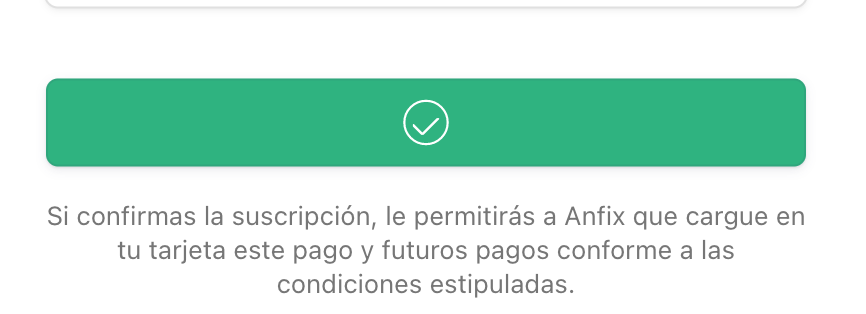
Al pulsar en Administrar se abrirá sobre la misma pestaña del navegador la siguiente pantalla en la que se muestra en la imagen, donde se mostrará la información que te explicamos a continuación: